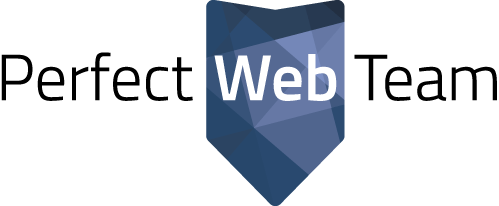Joomla is ontzettend flexibel en heeft heel veel mogelijkheden. Een nadeel hiervan is dat werken met Joomla complex kan overkomen omdat er zoveel keuzes qua instellingen en navigatie te maken zijn. Voor een Joomla specialist is dat vaak geen probleem, maar voor veel eindgebruikers kan het een struikelblok zijn.
Met een beetje moeite kan je echter als Joomla webbouwer een website een stuk gebruiksvriendelijker maken voor de eindgebruiker. Tijdens de afgelopen Joomla!dagen gaf ik de presentatie "Grandma & Joomla" met daarin onderstaande tips:
1. Verwijs naar relevante pagina na inloggen
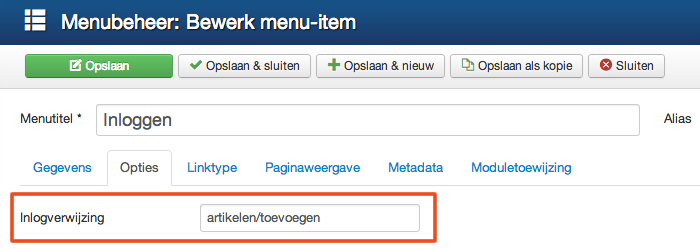
Standaard wordt een gebruiker na het inloggen op een Joomla website doorverwezen naar een pagina om het eigen profiel te bewerken. Op deze pagina’s zijn veel opties zichtbaar die vooral vragen oproepen en maar zelden nodig zijn.
Bij de menu-item instellingen van de inlogpagina kun je beter een relevante verwijspagina instellen. Bijvoorbeeld direct naar de pagina om een nieuw artikel te plaatsen als dat het voornaamste doel is van het inloggen op de website.
2. Hou het simpel & duidelijk: inloggen / uitloggen
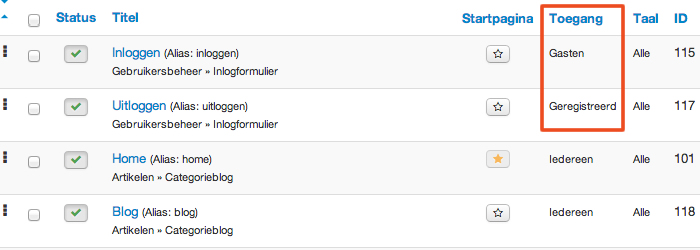
Probeer alles wat voor een website niet relevant is te verbergen of uit te schakelen. Hoe minder keuzes een gebruiker moet maken, des te duidelijker het is.
Heb je bijvoorbeeld een “Inloggen” menu knop op je website? Zorg er dan voor dat deze knop na inloggen niet meer zichtbaar is maar toon in plaats daarvan de knop “Uitloggen”.
Dit kan eenvoudig door gebruik te maken van het toegangsniveau “Gasten” in Joomla. Dan is het menu item of module alleen zichtbaar als de gebruiker niet is ingelogd op de website.
3. Maak gebruik van de Joomla instellingen
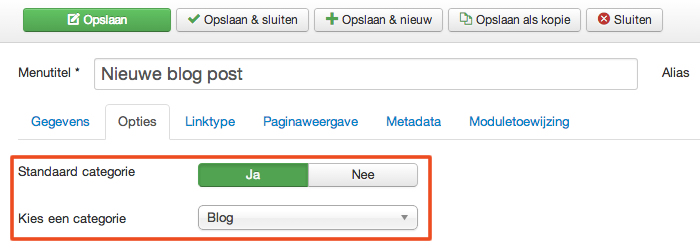
De vele Joomla instellingen hoeven niet altijd nadelig te zijn. Ze kunnen ook gebruikt worden om de gebruiksvriendelijkheid voor de eindgebruiker te verhogen. Zo kan de “Sessielevensduur” voor veel frustratie zorgen bij een gebruiker die aan een nieuw artikel heeft gewerkt, op opslaan klikt, en de melding “U dient eerst in te loggen” te zien krijgt omdat de sessie inmiddels is verlopen. Verhoog daarom de sessielevensduur van 15 minuten in bijvoorbeeld 60 minuten.
Een ander voorbeeld is om de standaard categorie voor nieuw te plaatsen artikelen in te stellen. Mag een gebruiker alleen artikelen plaatsen in de categorie “Blog”, dan kan je dat bij het menu-item als standaard instellen. Daarmee voorkom je meteen dat artikelen op een andere (niet zichtbare) plek terechtkomen.
4. Beperk de opties in de tekstverwerker
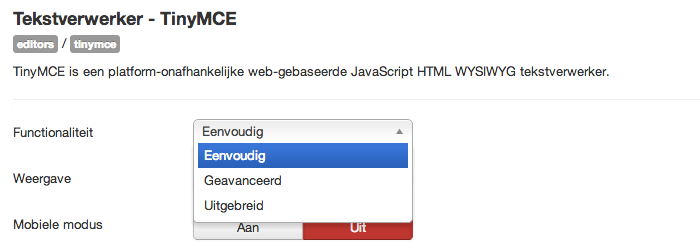
De standaard tekstverwerker van Joomla is de TinyMCE editor. Deze heeft veel opties om de tekst op te maken, in veel gevallen zelfs teveel. Meestal wordt er dan uitgeweken naar een van de andere tekstverwerker extensies om de beschikbare opties te bepalen.
Maar wist je dat de TinyMCE editor in Joomla ook diverse instellingen heeft? De TinyMCE editor is een plugin, als je deze opent kan je de functionaliteit bijvoorbeeld op “Eenvoudig” zetten. De editor opties worden dan tot het minimale beperkt.
5. Maak gebruikersgroepen en toegangsniveaus begrijpelijk
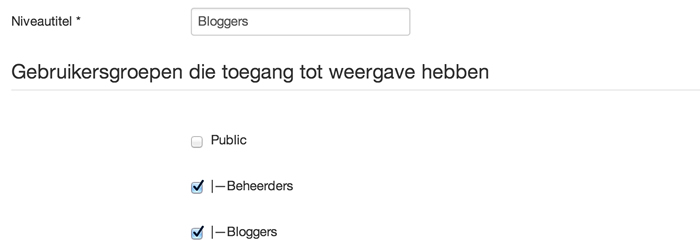
In iedere Joomla site zijn er na installatie diverse gebruikersgroepen en toegangsniveaus aanwezig. In veel gevallen zijn deze groepen en toegangsniveaus overbodig en kunnen zonder problemen verwijderd worden.
Het is tevens handig om de overgebleven groepen en toegangsniveaus te hernoemen naar iets begrijpelijks. “Beheerders” is duidelijker dan “Super Users”, “Bloggers” in plaatst van “Speciaal”. Zeker als er mensen aan de site werken die geen Joomla webbouwers zijn. Het is immers veel duidelijker of een artikel voor “Bloggers” zichtbaar is in plaats van “Speciaal”.
6. Voorkom verwarring, geef geen onnodige toegang
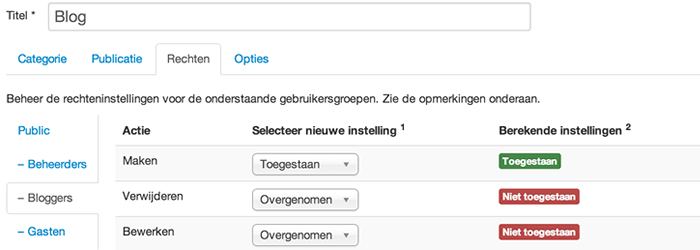
Joomla heeft een uitgebreid rechtenbeheer (ACL) waarmee je precies kan instellen wat iedere gebruikersgroep aan acties kan uitvoeren. Voor de standaard Joomla gebruikersgroepen zijn deze acties al vastgelegd maar zijn volledig naar wens aan te passen.
Dankzij het Joomla ACL kan je er dus voor zorgen dat iemand alleen bij de onderdelen van de site kan komen die nodig zijn voor het uitvoeren van een bepaalde taak. Dit voorkomt enerzijds ongewenste aanpassingen en anderzijds dat de gebruiker overspoeld wordt met allerlei mogelijkheden die niet relevant zijn en voornamelijk verwarrend werken.
7. Pas taal overrides toe om teksten duidelijker te maken
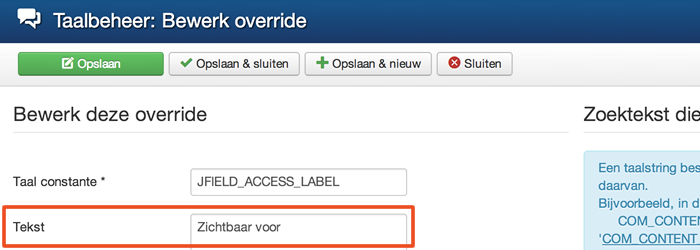
Een eenvoudige, maar krachtige manier om Joomla gebruiksvriendelijker te maken zijn taal overrides. Alle teksten en labels die je in Joomla tegenkomt komen uit een taalbestand. Deze zijn heel eenvoudig in het Joomla taalbeheer te overschijven met een tekst die beter van toepassing is voor een website.
Is het woord “Toegang” bij een artikel niet duidelijk genoeg? Dan kan je dit bijvoorbeeld aanpassen in “Zichtbaar voor”. Of verander de statusoptie van “Gedepubliceerd” in “Concept”, voor veel mensen eenvoudiger te begrijpen als ze een artikel tussentijds willen opslaan.
8. Website output aanpassen met template overrides
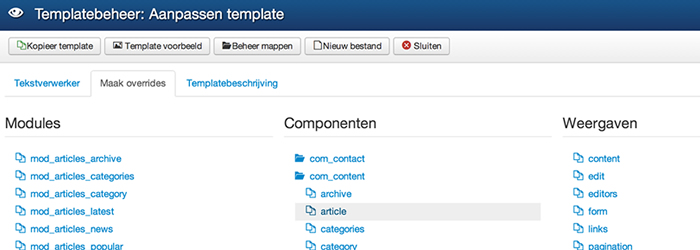
Template overrides zijn complexer dan taal overrides maar maken het mogelijk om de output van Joomla volledig naar eigen wens aan te passen, zonder dat de Joomla core code wordt aanpast. Op deze manier kan overbodige informatie weggelaten, of juist toegevoegd worden.
Het maken van een template override is een stuk eenvoudiger geworden in Joomla 3. In de bewerkweergave van een template in het templatebeheer is een nieuw tabblad toegevoegd: “Maak overrides”. Daar klik je op het bestand dat je wilt overriden waarna er automatisch een kopie wordt gemaakt dat gebruikt kan worden voor de aanpassingen.
9. Optimaliseer weergave met CSS en JavaScript
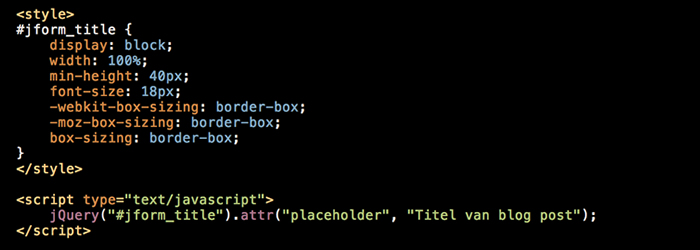
CSS en JavaScript bieden ook veel mogelijkheden om Joomla gebruiksvriendelijker te maken. Vrijwel alle elementen in de output van Joomla hebben een eigen class of ID waardoor je specifieke elementen kunt stijlen of effecten op toepassen.
Zo kan bij het plaatsen van een nieuw artikel via de frontend het titel veld middels CSS groter worden getoond dan de andere velden en kan er met JavaScript een standaard waarde als aanwijzing voor het invullen getoond worden. Deze aanpassingen kunnen het beste in het template verwerkt worden.
10. Splits artikel invoervelden
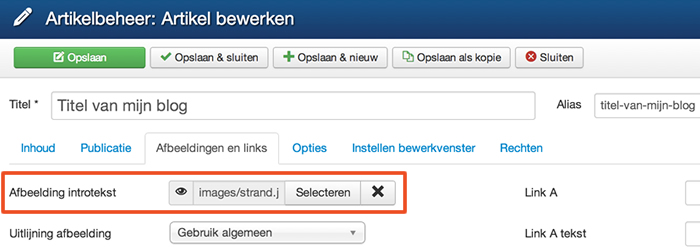
Wie al langer van Joomla gebruikt maakt kent vast het probleem: foto’s die geplaatst worden in artikelen. Voor je het weet heeft de gebruiker een 2000 pixels brede foto geplaatst en ook nog helemaal verkeerd uitgelijnd. Het resultaat is dat de website er niet meer uit ziet en uit zijn verband is.
Gelukkig is het tegenwoordig mogelijk om de gebruiker via een apart veld een foto te laten selecteren voor bij het artikel. Zolang je site template deze functionaliteit ondersteunt wordt de foto op een consistente manier en plaats getoond. Een stuk eenvoudiger voor de gebruiker en de website blijft er netjes uit zien.
Gebruiksvriendelijkheid in de praktijk
Ik heb hierboven tien tips gegevens over hoe je de gebruiksvriendelijkheid van Joomla kunt verbeteren, maar hoe breng je dit nu echt in de praktijk?
Het toevoegen van artikelen via de Joomla frontend is vaak een van de eerste dingen waarmee eindgebruikers te maken krijgen. Dit lijkt eenvoudig maar veel eindgebruikers ervaren het als complex. Hierdoor kijken ze onnodig op tegen het plaatsen van nieuwe artikelen op de website.
In de volgende blog zal ik daarom een voorbeeld geven hoe je het toevoegen van een artikel gebruiksvriendelijker kunt maken door bovenstaande tips in de praktijk te brengen.